Gmailでは、プロフィール画像を変更することができます。
メールのプロフィール画像を好みの写真や画像に変更して気分を変えてみましょう!
今回は、Gmailでプロフィール画像を変更する方法を紹介します!
Gmailでプロフィール画像を変更する
Gmailでプロフィール画像を変更する
それではさっそく、Gmailでプロフィール画像を変更してみましょう!
Gmailのプロフィール画像のデフォルトはこちらです。これを変更してみます。

Gmailを開いて、右上にある歯車マークの「設定」をおします。
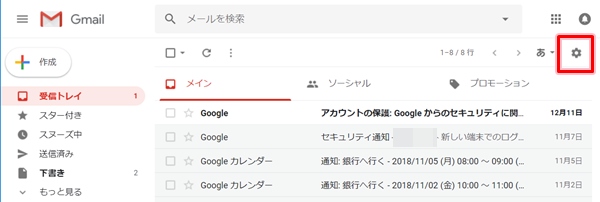
「設定」をおします。
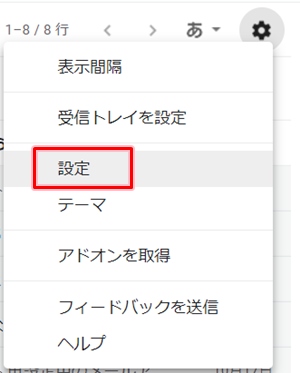
「全般」タブを選択し、下の方へスクロールして「自分の画像」があります。
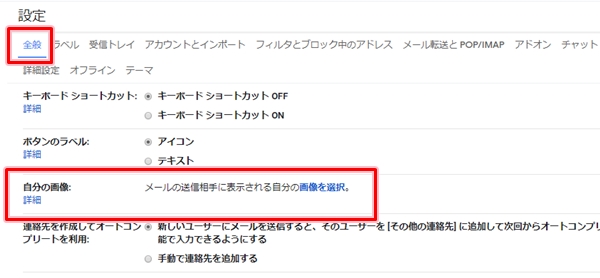
「画像を選択」 をクリックします。

自分の画像をアップロードする画面がひらきます。「ファイルを選択」ボタンをおして、画像を選択します。
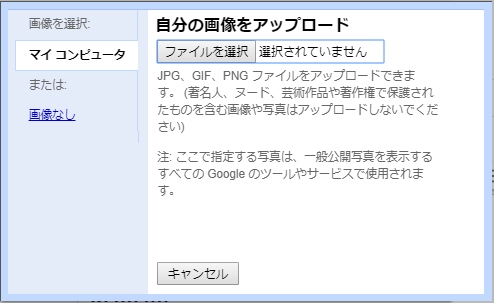
画像を選択し、ボックスをドラッグして写真のサイズを調整します。サイズが決まったら「変更を適用」ボタンをおします。

これでGmailのプロフィール画像を変更することができました。
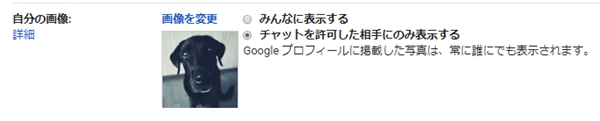
Gmaiの左サイドバーの画像も変更したプロフィール画像に変わりましたね。
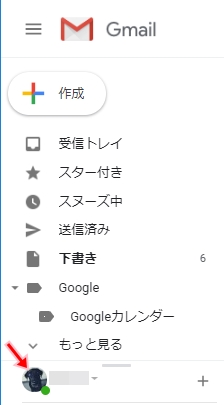
プロフィール画像を公開する
せっかくGmailのプロフィール画像を変更したので、これを他の人からも見ることができるように設定してみます。
「自分の画像」で公開設定を変更します。ここでは、メールをやりとりする全員に画像を公開するので、「みんなに表示する」にしました。
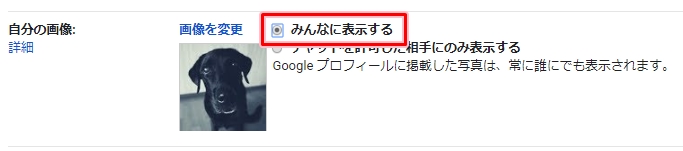
下の方へスクロールして「変更を保存」をおします。
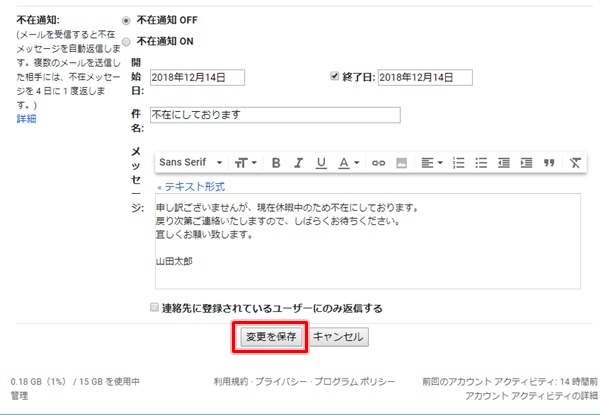
これでプロフィール画像の公開設定が完了しました。
メールを相手に送ると、相手側にはこのように表示されます。ちゃんとプロフィール画像が表示されていますね。

これで、Gmailでプロフィール画像を変更してメールで公開することができました。
以上、Gmailでプロフィール画像を変更する方法でした。
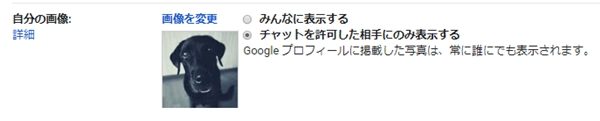
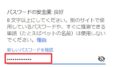
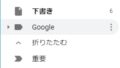
コメント